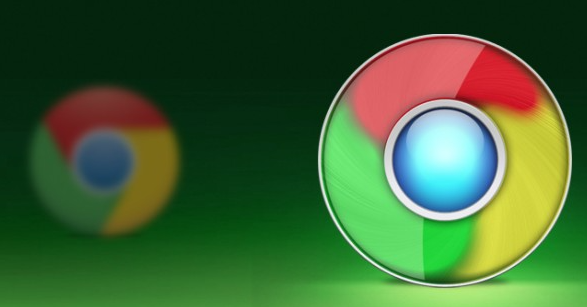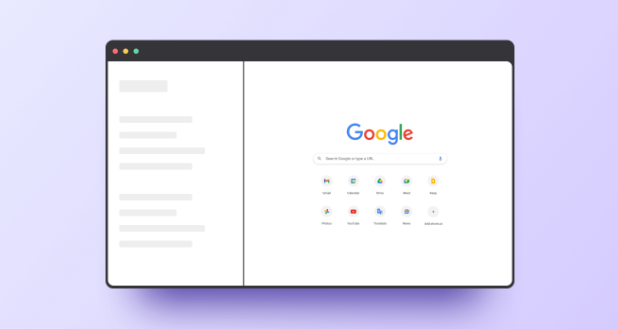详情介绍

检查网络连接稳定性。打开其他网页或应用程序测试网络是否正常工作,若发现断连现象可尝试重启路由器设备。切换不同网络环境如从Wi-Fi转为移动数据流量再次尝试下载操作,观察是否能顺利完成传输任务。在Chrome设置中进入高级选项下的系统配置区域,查看代理服务器设置并手动指定可靠DNS服务地址(例如8.8.8.8)。
优化带宽分配策略。通过操作系统控制面板进入网络管理界面,监测当前各进程的带宽占用情况。关闭正在运行的视频流媒体、大型文件上传等高耗流量的应用程勋,为浏览器预留充足网络资源进行下载作业。调整系统级QoS策略保障浏览器获得优先带宽使用权。
验证防火墙安全策略。进入计算机自带的防火墙管理界面或第三方杀毒软件的安全设置模块,仔细核查是否存在针对Chrome浏览器的限制规则。将浏览器程序添加到白名单列表中,暂时禁用实时防护功能进行测试性下载操作。特别注意某些企业级网络安全设备可能设置的深度包检测机制对安装包的特殊处理策略。
清理历史缓存数据。使用键盘快捷键Ctrl+Shift+Del唤醒清除对话框,选择覆盖所有时间段的缓存图像和临时文件进行彻底删除。重启浏览器后重新发起下载请求,避免陈旧缓存记录干扰新的下载进程。同步清理操作系统临时目录下的Chrome专用存储文件夹内容。
修正下载路径配置。访问chrome://settings/download页面点击更改按钮选择空间充裕的目标磁盘分区,推荐使用英文命名的纯字母数字路径(如D:\Downloads)。右键点击新建文件夹进入属性面板的安全标签页,为用户账户授予完全控制权限确保写入权限有效。
监控下载任务状态。通过Ctrl+J组合键调出下载管理器界面,识别处于暂停或失败状态的任务条目。对已暂停的项目点击继续按钮恢复传输,对反复失败的任务执行重新下载操作或复制原始链接到新标签页启动独立下载会话。观察任务进度条变化判断网络连通性质量。
排查扩展程序冲突。进入chrome://extensions/扩展管理页面批量禁用所有已安装插件,特别是广告拦截类工具和脚本修改型扩展。采用逐项启用的方式定位具体干扰组件,及时更新存在问题的扩展至最新版本修复兼容性缺陷。
强制更新浏览器版本。点击浏览器右上角菜单中的帮助选项,选择关于Google Chrome触发自动检测机制。安装最新稳定版程序包修复已知的下载模块漏洞,重启后验证问题是否得到解决。关注更新日志中有关下载功能改进的说明条目。
通过上述步骤逐步排查并解决问题根源。实际运用时建议优先处理核心功能配置,再细化个性化选项调整。每次修改设置后观察浏览器行为变化,重点测试关键功能的可用性与系统资源的占用平衡,确保设置方案真正生效且未引入新的问题。